电脑截屏如何保存到桌面?电脑截屏保存到桌面教程
时间:2022-10-26 21:41
我们在使用电脑的时候,有时截屏后不知道保存到哪里了,那么怎么设置截屏保存到桌面呢?下面小编就为大家详细的介绍一下,大家感兴趣的话就一起来了解下吧!
电脑截屏如何保存到桌面?电脑截屏保存到桌面教程
1、首先点击开始图标,再点击打开截图工具。
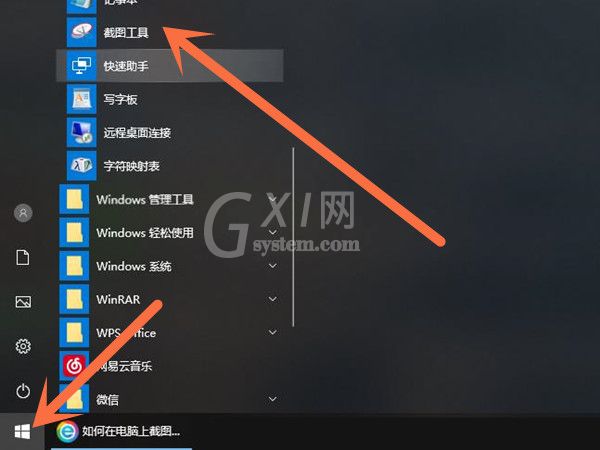
2、然后点击新建,随便截取一张图片。
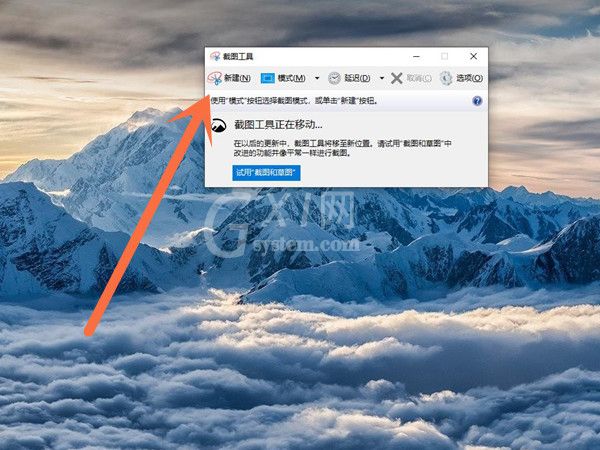
3、接着点击文件,再点击另存为。
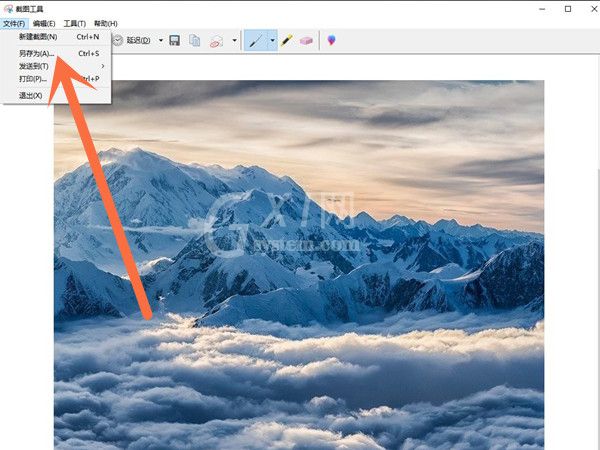
4、最后点击桌面,输入文件名和图片类型,保存即可。
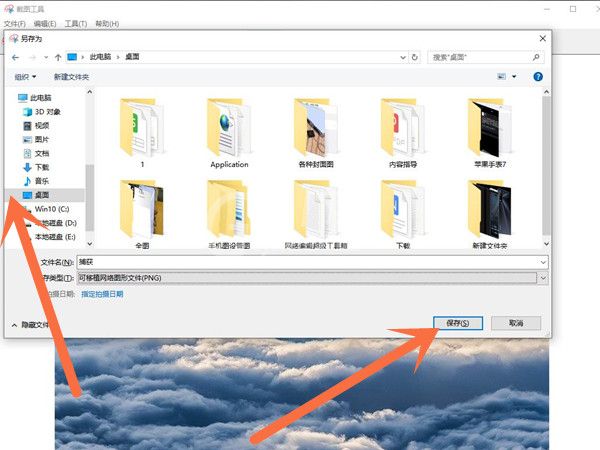
以上这篇文章就是电脑截屏保存到桌面教程,更多精彩教程请关注Gxl网!



























